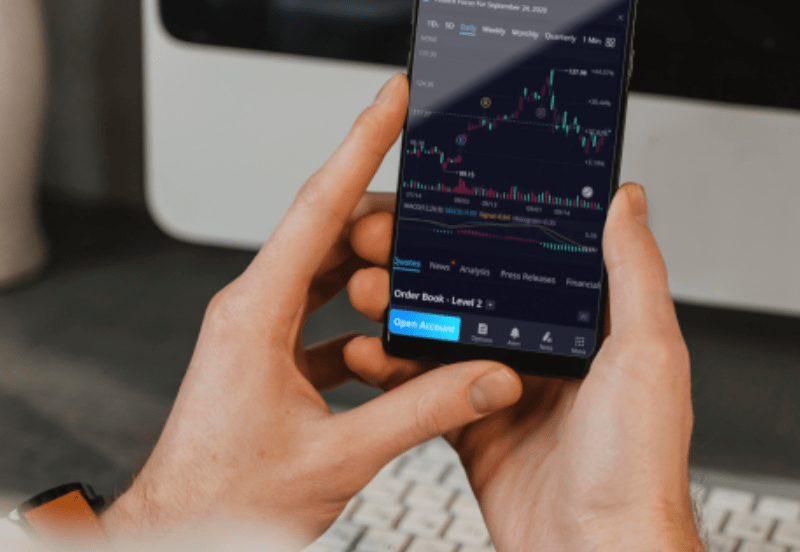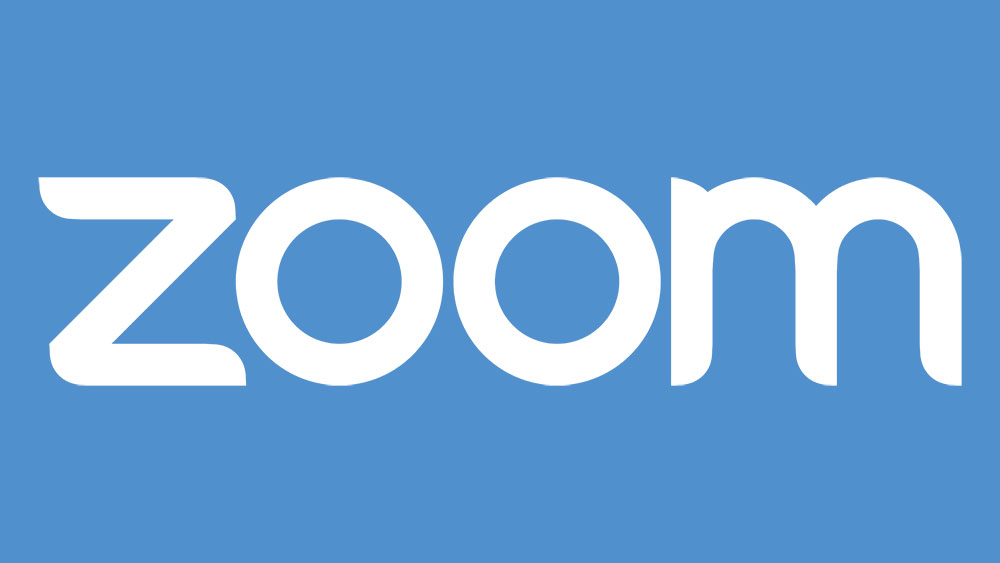Una delle fantastiche funzionalità offerte dalla linea di smart TV di Vizio è il dispositivo Chromecast integrato. Chromecast, ovviamente, è l'adattatore multimediale in streaming di Google che ti consente di riprodurre video e musica tramite servizi di streaming direttamente sulla tua TV. I vari canali, tra musica e giochi, sono organizzati in “app” su Vizio TV. Poiché queste app sono basate su software e vengono eseguite sul processore del Chromecast integrato, è essenziale mantenere le app aggiornate. Questo articolo ti mostrerà come mantenere aggiornate le app sulla tua smart TV Vizio.

Esistono più generazioni di smart TV Vizio e le procedure per l'aggiornamento delle app sono diverse per ognuna. Tuttavia, ci sono due categorie di televisori Vizio: i vecchi modelli VIA e VIA Plus e i modelli più recenti (incluse le serie P e M) con SmartCast. Ti guiderò attraverso l'aggiornamento delle app per entrambe le categorie di TV.

Aggiorna le app su un televisore Vizio VIA o VIA Plus
Il sistema originale per aggiungere app alle Smart TV Vizio si chiamava VIA, che stava per Vizio Internet Apps. Se vuoi aggiornare le app su questi modelli, devi farlo manualmente. Questo processo richiede la rimozione dell'app VIA e la sua reinstallazione o l'esecuzione di un aggiornamento del firmware (che fa la stessa cosa).
Per aggiornare solo le tue app, devi rimuovere e reinstallare ciascuna app:
- Premi il tasto V o VIA sul telecomando.
- Seleziona l'app che desideri aggiornare e seleziona il pulsante giallo sul telecomando.
- Se vedi Aggiorna, premi quello. In caso contrario, seleziona Elimina app e poi OK.
- Conferma la tua scelta acquista evidenziando Sì e premendo OK.
- Accedi all'App Store utilizzando il telecomando.
- Seleziona l'app che desideri aggiornare o reinstalla e seleziona OK.
- Seleziona Installa e consenti il completamento del processo.
Vizio utilizza la piattaforma Yahoo per ospitare queste app, quindi vedrai lo "Yahoo Connected Store" quando le selezioni.
Per aggiornare manualmente il firmware, avrai bisogno di un'unità USB e di circa quindici minuti.
- Accendi la TV, vai su Impostazioni e Sistema per controllare il numero di versione del firmware in Versione.
- Scarica il firmware più recente per il tuo modello di TV dal sito Web di supporto di Vizio. Seleziona Assistenza e inserisci il numero del modello della tua TV per ottenere il firmware corretto. Confrontalo con la versione elencata sulla tua TV e procedi se la versione installata è precedente.
- Rinominare il file scaricato in "fwsu.img". Ciò consente alla TV di riconoscerlo come file immagine del firmware.
- Copia il file sull'unità USB.
- Spegni la TV e inserisci l'unità USB nella TV.
- Accendi la tua TV. Dovresti vedere una luce blu sul televisore che ti dice che ha rilevato l'USB e il file immagine del firmware.
- Quando la luce blu si spegne, spegni il televisore e rimuovi l'unità USB.
- Accendi la TV, vai su Impostazioni e Sistema per controllare il numero di versione del firmware in Versione per assicurarti di avere il firmware più recente.
Aggiorna le app su una TV Vizio più recente
Le generazioni successive di TV Vizio utilizzano SmartCast TV, che è una versione di Chromecast. Con Chromecast puoi utilizzare un'app sul telefono per trasmettere contenuti direttamente alla TV. Questi modelli più recenti non richiedono l'aggiornamento manuale delle app; si aggiornano automaticamente quando non utilizzi la TV. Questi modelli aggiornano anche il firmware periodicamente, ma puoi farlo manualmente se lo desideri. I televisori Vizio dotati di SmartCast rendono il lavoro di aggiornamento molto più breve. Finché la tua TV è connessa al WiFi, dovrebbero essere necessari solo pochi secondi per aggiornare la TV manualmente.
- Accendi la tua TV.
- Con il telecomando, seleziona Menu e poi Impostazioni.
- Seleziona Sistema e Controlla aggiornamenti.
- Conferma eventuali aggiornamenti se trovati.
Dovresti vedere un indicatore di avanzamento sullo schermo che ti mostra a che punto è il processo di aggiornamento. Consenti alla TV di aggiornarsi senza interferenze e la TV si riavvierà e caricherà il firmware più recente. Ora puoi aprire SmartCast TV e vedere tutte le nuove app o funzionalità rilasciate con l'aggiornamento.

Come posso aggiornare la mia app Hulu su Vizio TV?
Molti di voi potrebbero aver notato che Hulu non funzionerà più sul televisore e Vizio ha affrontato il problema di Hulu non funzionante sul loro sito web.
Vizio ha dichiarato: "Alcuni dispositivi VIZIO VIA meno recenti non saranno più in grado di trasmettere Hulu Plus. Ciò è dovuto a un aggiornamento Hulu eseguito sull'app Hulu Plus. Ciò riguarda più dispositivi di quasi tutti i produttori di elettronica. Non ci sono problemi con la tua TV VIZIO o con Hulu Plus. Hulu Plus non funzionerà più sui televisori elencati di seguito."
Se il tuo televisore fa parte di uno dei modelli sul loro sito Web, non sarai più in grado di guardare Hulu.

Come posso configurare Amazon Prime sulla mia TV Vizio?
È facile configurare Amazon Prime su Vizio perché l'estensione è direttamente sul televisore. Per accedere alla tua app Amazon Prime, segui i passaggi seguenti.
- Trova l'app Amazon Prime Video sulla schermata iniziale di Vizio Smart TV. Dovrebbe essere già installato.
- Fare clic sull'app "Amazon Prime Video" e accesso utilizzando il nome utente e la password.
- Goditi il tuo video Amazon Prime!
Se hai bisogno di ricominciare con la tua TV, dai un'occhiata a come resettare a fondo il tuo Vizio TV. Se hai bisogno di un aggiornamento del firmware, leggi come aggiornare il firmware sul tuo Vizio TV.